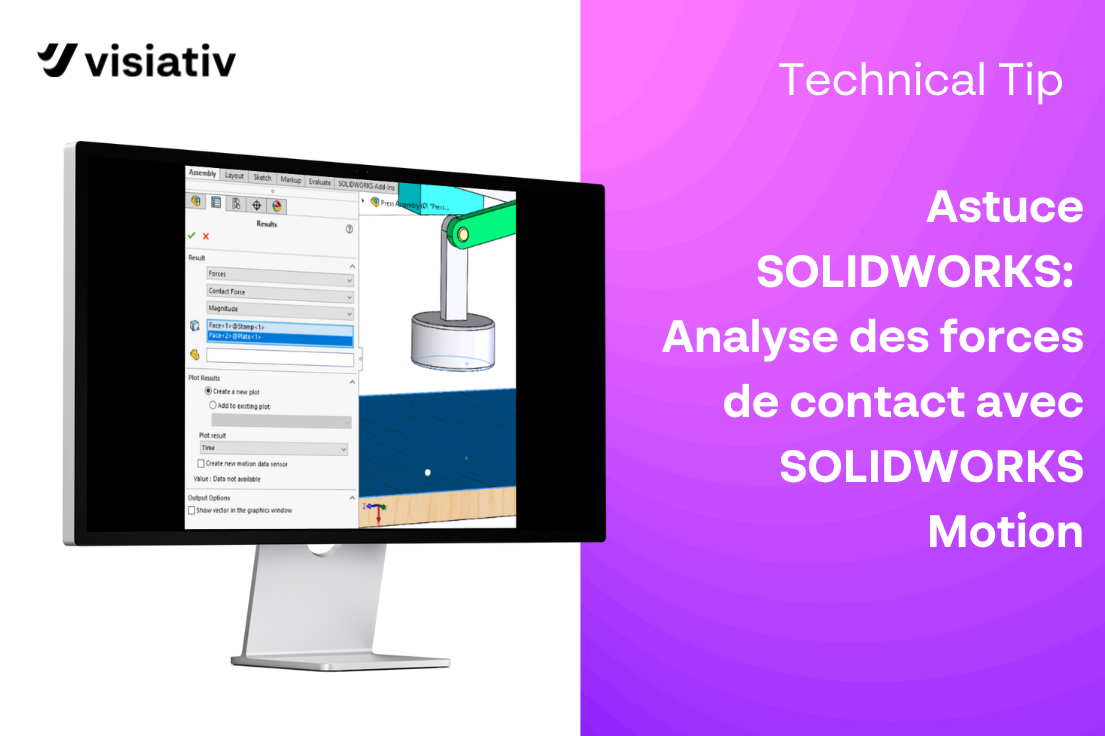Notre expert vous explique comment afficher et convertir un attribut avec un texte long en format multi-ligne dans SOLIDWORKS Electrical.

Au final, voici l’affichage que nous souhaitons avoir dans SOLIDWORKS Electrical :
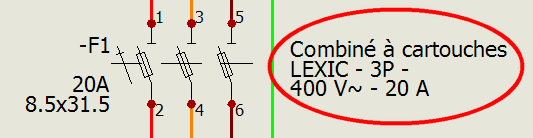
Pour arriver à ce résultat souhaité, il suffit de 2 étapes :
- Ajouter le symbole « barre verticale « | » (alt gr +6) dans le texte à convertir au format multiligne

- Editer le symbole pour convertir l’attribut identifié, au format multiligne :
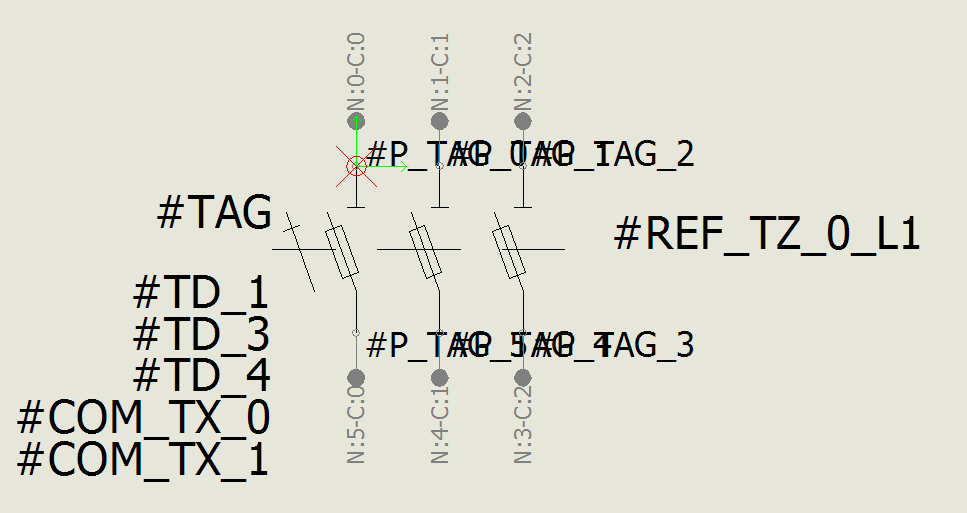
- Cliquez sur l’icône « Attribut multiple» de l’onglet « Edition de symbole ».

- Via l’interface de la commande, définissez le nombre de ligne souhaité (3 dans notre exemple) et l’intervalle entre les lignes.
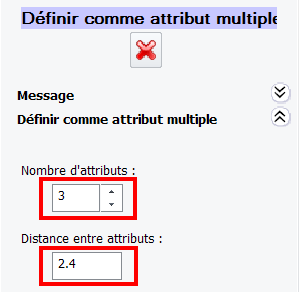
- Sélectionnez l’attribut à convertir
- Constatez le résultat de la syntaxe obtenue :
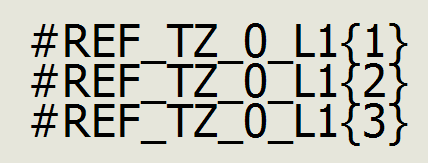
- Enregistrez la modification
- Revenez dans votre Projet puis procédez à la mise à jour de votre symbole
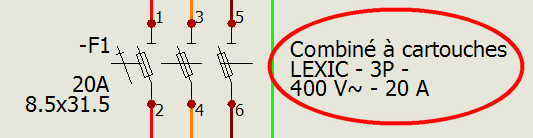
POUR ALLER PLUS LOIN
ACCÉDER À LA GAMME DE PRODUITS CONCEPTION ELECTRIQUE
POUR ALLER PLUS LOIN
ACCÉDER À LA GAMME DE PRODUITS CONCEPTION ELECTRIQUE
FORMATIONS CONCEPTION ELECTRIQUE
-
Comment restaurer une version d’un projet SOLIDWORKS Electrical
-
Comment afficher la couleur des fils en Français dans une nomenclature SOLIDWORKS Electrical
- SOLIDWORKS Electrical : 3 bonnes raisons d’utiliser cette solution de conception électrique
- Auteur Didier Castelain, Responsable formation DS PC, BU Services, VISIATIV
- Date 23.08.2017
- Produit SOLIDWORKS Electrical